ループAのやり方を学ぶ Spotify ソング2025
長い間聴く曲を変えたくない場合もあります。 価値のある考えがまだ残っているように見えるので、それを調べるべきです ループする方法 Spotify 歌。 まあ、それは実際に起こる可能性がありますし、他の理由もあるかもしれません。 を入れるプロセス Spotify 曲をリピートすることはそれほど難しくありません。手順は使用するデバイスによって異なります。
この記事では、いくつかの手順と、ループする方法に関するステップバイステップのガイドを共有します。 Spotify 歌。 また、好きな曲を選択してデバイスに保存し、好きなときに何度でも再生できる便利な方法も紹介します。 発見すべきことや知識がたくさんあるようですので、早速始めましょう。
記事の内容 パート 1. A の入れ方 Spotify 音楽トラックをリピートしますか?パート 2. ボーナス: どの曲でもダウンロードできますか? Spotify 無制限に?パート3。すべてを要約するには
パート 1. A の入れ方 Spotify 音楽トラックをリピートしますか?
それでは、ループする方法の手順を見てみましょう。 Spotify 曲をデバイスに取り込みます。 お持ちのデバイス、または使用したいデバイスの種類に応じて、さまざまな方法をご紹介します。
曲をループオンにする方法 Spotify デスクトップアプリの使用
ループする方法の XNUMX つ Spotify 曲はを使用することです Spotify デスクトップアプリ。 これを行う手順は理解しやすく、以下で見てみましょう。
ステップ1。 起動する Spotify PC または Mac コンピュータ上でアプリを実行し、ループに残しておきたい曲を探します。 遊んでみてください。
ステップ 2. 次に、繰り返しボタンを探し、それを XNUMX 回タップします。 このボタンは、XNUMX つの矢印が円を形成しているように見えるアイコンなので、簡単に見つけることができます。 これは、インターフェイスの下部にある早送りタスク専用のボタンの近くにもあります。 Spotify アプリ。
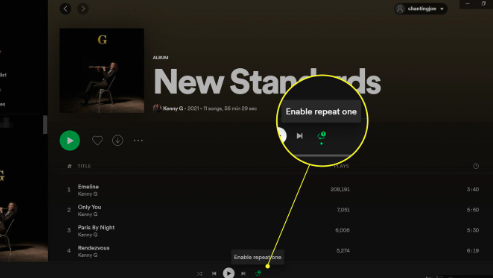
手順を正しく実行したことを確認するために、アイコンが緑色に変わり、アイコン上に小さな数字「1」が表示されます。
リピート機能をオフにするのも簡単で、リピートボタンをもう一度タップするだけです。 リピート ボタンを 1 回タップすると、ボタンが緑色に変わり、アイコンに数字の「XNUMX」が表示されなくなります。リピート ボタンを XNUMX 回タップすると、XNUMX つの曲を選択するのではなく、プレイリストまたはアルバムをリピート再生することもできます。それはループしました。
曲をループオンにする方法 Spotify モバイルアプリの使用
もちろん、デスクトップ アプリを使用して実行できる場合は、モバイル アプリを使用して実行することもできます。 手順もそれほど難しくありません。以下で見てみましょう。
ステップ 1. Android または iPhone デバイスで、 Spotify アプリ。 その後、繰り返し再生したい曲を探し始めることができます。 画面上にアルバム アートと再生コントロールが表示されていることを確認する必要があります。表示されていない場合は、画面の下部に表示される曲の名前をタップする必要があります。
ステップ 2. 続けて、繰り返しボタンをタップします。 XNUMX つの矢印が円を形成しているのですぐにわかります。リピート ボタンをタップするとアイコンが緑色に変わり、選択したプレイリストとアルバムがリピートされます。
ステップ 3. 次に、繰り返しボタンをもう一度クリックする必要があります。そうすると、ボタン上に小さな「1」アイコンが表示されます。 一度見ると、その曲がループします。
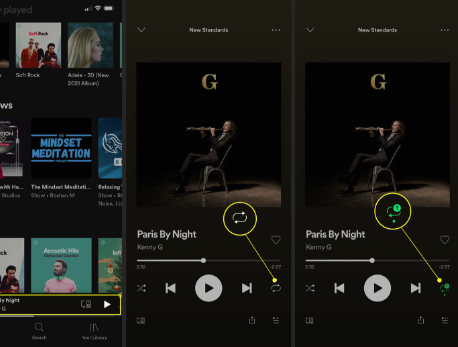
リピート オプションをオフにしたい場合は、リピート ボタンをもう一度押すだけで、ボタンの色が灰色に変わります。
そして、そこにいるのです! これらは、ループする方法の手順です。 Spotify デスクトップ コンピュータやモバイル デバイスなど、お持ちの特定のデバイスを使用して曲を作成できます。 これらの手順に従うだけで、必要な曲やアルバム、さらにはプレイリストをループ再生できるのは非常に便利ですが、好きな曲やそれらをいつでも繰り返し再生できる別の方法を探したほうが簡単ではないでしょうか。ご希望の時間はありますか? さらに詳しく知りたい場合は、記事の次の部分で興味深い内容を紹介します。
パート 2. ボーナス: どの曲でもダウンロードできますか? Spotify 無制限に?
Spotify 常に人々の心を揺さぶり、音楽を人々にとって非常に親しみやすいものにしています。 膨大な音楽ライブラリとこのツールが持つ非常に有望な機能により、このオンライン音楽プラットフォームが時間の経過とともに繁栄し続けていることは疑いの余地がありません。 記事の前の部分では、ループする方法について説明しました。 Spotify 曲を適切にリピートできるようにするために必要な知識やポイントをすべて習得していただければ幸いです。
それでも、音楽トラックにアクセスするには、 Spotify、有料プランに加入する必要があります。 また、たとえ Spotify には無料プランがあります。無料プランを継続的に使用するには、安定したインターネット接続が必要です。 もう一つは、それは不可能だということです。 オフラインで曲を聴く, そして先ほども述べたように、有料サブスクリプションを使用している必要があります。
音楽を楽しみたい、主に音楽を聴きたいと思っている人はたくさんいますが、中には実際に費用を支払う余裕がない人もいます。 しかし、私たちにできることはまだあります。私たちはあなたを助けるためにここにいます。
と呼ばれるツールがあります TunesFun Spotify Music Converter。 その名前から、人々が面倒やジレンマなしに音楽を聴けるように音楽ファイルを変換するために使用されることがわかるでしょう。 このプロ仕様のコンバーターは、 ファイルを柔軟なファイル形式に変換します あらゆる種類の MP3 プレーヤーを使用して再生できます。 ファイルの変換は、現在人々が使用している他の基本的なファイルと比較して高速であるため、限られた時間内で行うことができます。
当学校区の TunesFun Spotify Music Converter また、変換が高速で行われても、出力品質が損なわれないことを確認できます。のインターフェースやアプリを使って楽しむこともできます TunesFun Spotify Music Converter シンプルでナビゲートしやすいからです。ツールの操作手順もシンプルで簡単です。を使用するには、 TunesFun Spotify Music Converter、 必ず:
ステップ 1. ダウンロードしてインストールします。 TunesFun Spotify Music Converter
プロセスに入る前に、専門的なツールを導入する必要があります。 インストールしたらツールを開き、音楽ファイルのインポートを開始します。 Spotify 変換する必要がありました。 「ファイルを追加」ボタンをタップするか、必要に応じて音楽ファイルをドラッグアンドドロップします。

ステップ 2. 出力ファイルの形式タイプを選択する
幅広い形式から選択してください。 TunesFun Spotify Music Converter オファーします。そして、変換プロセスが完了したら、ファイルのホームを作成できるようにフォルダーを作成します。

ステップ3.「変換」ボタンをタップします
プロセス全体を終了するには、「変換」タブをクリックし、プロセスが完了するまで数分間待ちます。 プロセスを進めていくと、必要に応じてツールのメイン インターフェイスで変換プロセスのステータスを監視できます。

パート3。すべてを要約するには
ループする方法を知りたい場合は、従わなければならない手順がたくさんあります。 Spotify 歌。 まあ、あなたも使用できるさまざまなデバイスがあるので、あなたの最も愛する人を本当に簡単にすることができます Spotify リピート中の曲。 このタスクの実行には、デスクトップ コンピュータだけでなく、携帯電話も使用できます。 あなたの最も愛する曲を繰り返し聴いて、必要な最も貴重な時間や、それが必要なイベントでさえもそれを聴くことができたら、きっと素晴らしいでしょう。
私たちが皆さんと共有したすべての情報が、皆さんが大好きな曲を聴き続けるにつれて、より大きな目的のために使用できることを願っています。 のようなプロ仕様のコンバーターを使用すると、 TunesFun Spotify Music Converter また、途中で面倒なことや破壊をすることなく、同じ曲をもう一度聴きたい場合に、確実に楽になるでしょう。
コメントを書く